Mac용 Final Cut Pro 사용 설명서
- 환영합니다
- 새로운 기능
-
-
- 용어집
- 저작권

Mac용 Final Cut Pro에서 음악 및 사운드 추가하기
음악 및 사운드 파일을 음악 보관함 또는 다른 소스에서 프로젝트나 이벤트에 직접 추가할 수 있습니다.
또한, Final Cut Pro에는 연결된 오디오 클립으로 삽입할 수 있는 여러 폴리 및 기타 사운드 효과가 포함되어 있습니다.
오디오 및 비디오를 모두 포함하고 있는 클립이 있는 경우, 클립의 오디오 부분만 삽입하도록 선택할 수 있습니다. Mac용 Final Cut Pro에서 클립의 비디오 또는 오디오만 추가하기의 내용을 참조하십시오.
Final Cut Pro에서 다음 중 하나를 수행하여 사진, 비디오 및 오디오 사이드바를 여십시오.
Final Cut Pro 윈도우의 왼쪽 상단 모서리에 있는 사진, 비디오 및 오디오 버튼을 클릭하십시오.
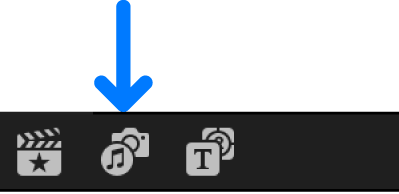
윈도우 > 이동 > 사진, 비디오 및 오디오를 선택하거나 Shift-Command-1을 누릅니다.
사이드바에서 탐색할 사운드 카테고리 또는 앱을 선택하십시오.
해당 카테고리의 오디오 클립이 브라우저의 목록에 나타납니다.
사용 중인 앱과 macOS의 버전에 따라 사진, 비디오 및 오디오 사이드바가 사운드 효과 카테고리와 기타 미디어 보관함을 포함합니다.
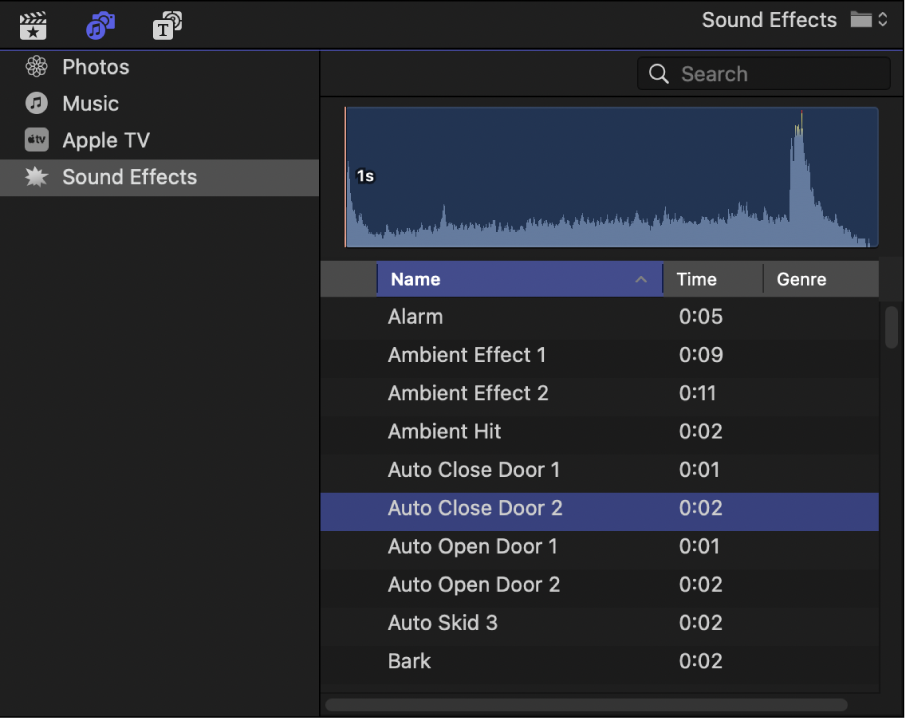
사용하려는 음악 또는 사운드를 찾으려면, 다음 중 하나를 수행하십시오.
컬렉션 검색 및 필터링하기: 브라우저 상단의 팝업 메뉴를 사용하여 브라우저에 표시된 항목을 필터링합니다. 예를 들어, 사운드 효과를 선택한 다음 Final Cut Pro 사운드 효과 > 임팩트 및 충돌을 선택할 수 있습니다.
항목 미리보기: 목록에서 항목을 선택한 다음 재생 버튼
 을 클릭합니다.
을 클릭합니다.둘 이상의 항목 선택하기: 각 항목을 Command-클릭합니다.
음악 보관함에 보호된 파일이 포함된 경우에는 이를 사용할 수 없습니다. (해당 파일은 브라우저에 나타나지 않습니다.)
참고: iTunes Store에서 구입한 노래를 사용자의 프로젝트에서 사용하려면 해당 노래의 저작권 소유자이거나 저작권 소유자의 명시적 허가가 필요합니다. 자세한 정보는 Final Cut Pro 소프트웨어 사용권 계약의 내용을 참조하십시오(Final Cut Pro > Final Cut Pro 소개를 선택한 다음 ‘사용권 계약’을 클릭하십시오.)
사용하려는 클립을 선택한 경우, 다음 중 하나를 수행하십시오.
사운드 클립 또는 클립을 타임라인으로 드래그합니다.
사운드 클립 또는 클립을 사이드바로 드래그합니다.
사진, 비디오 및 오디오 사이드바가 보관함 사이드바로 변경되어 파일을 이벤트 또는 키워드 모음에 추가할 수 있습니다. 파일을 드래그하면 사진, 비디오 및 오디오 사이드바가 다시 나타납니다.
보다 나은 가져오기 및 재생 성능을 위해 Final Cut Pro는 자동으로 모든 MP3 오디오 파일을 MOV 오디오 파일로 트랜스코드하고, 추후에 사용할 수 있도록 원본 MP3 파일을 보존합니다. 원본 및 트랜스코드된 미디어 파일을 찾을 수 있는 위치에 대한 정보는 Mac용 Final Cut Pro에서 소스 미디어 파일 찾기의 내용을 참조하십시오.
참고: 모노 오디오가 있는 클립을 스테레오 프로젝트에 추가하는 경우, Final Cut Pro는 프로젝트의 스테레오 오디오 측정기에 표시되는 왼쪽 및 오른쪽 채널에서 단일 모노 오디오를 재생합니다.